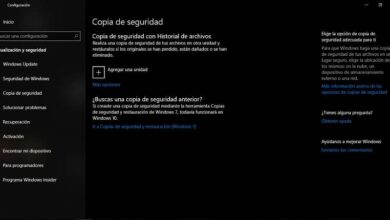Comment supprimer ou supprimer le mot de passe de mon PC Windows 7, 8 et 10

Grâce au guide suivant, nous vous apprenons étape par étape comment supprimer ou supprimer le mot de passe de mon PC Windows 7, 8 et 10 , un processus nécessaire si vous souhaitez accéder plus rapidement à votre ordinateur personnel.
Supprimez complètement le mot de passe de votre ordinateur Windows
Dans le cas où vous souhaitez supprimer le mot de passe de votre PC, il sera nécessaire de faire quelques réglages très basiques. Lesdites configurations peuvent être réalisées de la manière suivante.
- La première chose à faire est d’accéder aux options de configuration du PC. Pour ce faire, allez dans le menu Démarrer et recherchez « Paramètres ». Une fois que vous avez trouvé l’option, cliquez dessus.
- Une fois que vous êtes dans les options de configuration, recherchez la section » Comptes «, cliquez sur cette option.
- Sur le côté gauche de l’écran, vous verrez les options de configuration pour les comptes Microsoft Windows. Cette fois, localisez » Options de connexion «.
- Les options de connexion et les différentes sections de sécurité seront affichées. Cliquez sur » Mot de passe «.
- Vous verrez l’option » Modifier «, cliquez ici. Le système vous demandera de saisir le mot de passe actuel que vous avez dans votre compte, de le fournir et de cliquer sur «Suivant».
- Le système vous demandera de saisir les données pour un nouveau mot de passe, ne saisissez simplement rien et cliquez sur » Suivant » puis sur l’option » Terminer «.
- Une fois que vous avez effectué le processus ci-dessus, vous aurez supprimé avec succès le mot de passe de votre compte Windows 10.
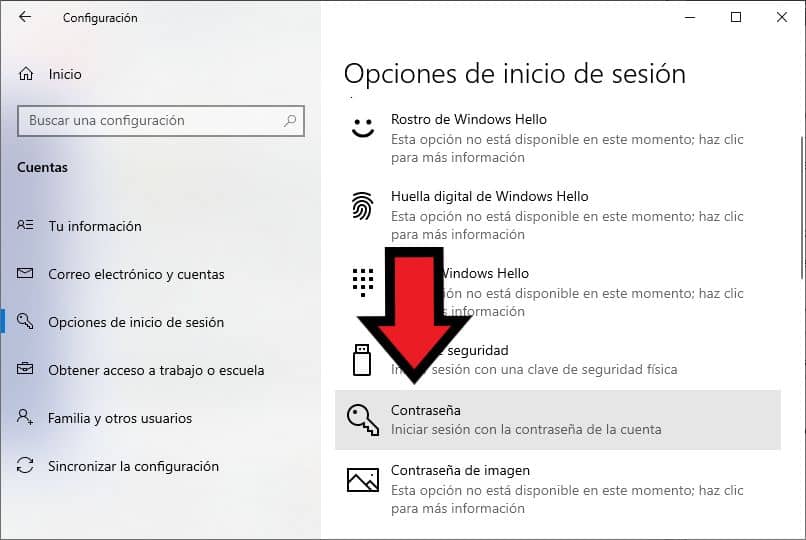
Supprimer un compte avec e-mail et mot de passe
Windows a également la possibilité d’affilier des comptes Microsoft, auquel cas ils auront le mot de passe de messagerie. Par conséquent, si vous souhaitez éliminer complètement l’utilisation de mots de passe sur l’ordinateur, il sera nécessaire de supprimer ces comptes . Ce processus peut être effectué de la manière suivante.
- Allez dans le menu Démarrer de Windows, tapez » Paramètres » et cliquez sur le résultat.
- Une fois que vous avez fait ce qui précède, les options de configuration seront affichées, cliquez simplement sur « Comptes ».
- A cette occasion, vous devez cliquer sur l’option « Vos informations » qui s’affiche sur le côté gauche de l’écran.
- Recherchez simplement l’option » Connectez-vous avec un compte local à la place «. Le système vous demandera si vous êtes sûr de faire le changement, cliquez simplement sur » Suivant «.
- Il est très probable que le mot de passe de l’email déjà affilié vous soit demandé, il vous suffit de le renseigner et de cliquer sur « Accepter ». Même dans ce cas, il est recommandé de vous connecter d’abord à votre compte Microsoft à partir du navigateur, afin de vérifier que les informations dont vous disposez sont correctes.
- La section pour écrire les informations de l’utilisateur à créer sera affichée. Comprenant que cette fois nous ne voulons pas de mot de passe, il suffit de mettre le nom d’utilisateur et de cliquer sur » Suivant «.
- Après ce qui précède, cliquez sur » Fermer la session et terminer «, un processus après lequel la session sera fermée et le système démarrera avec les informations fournies précédemment.
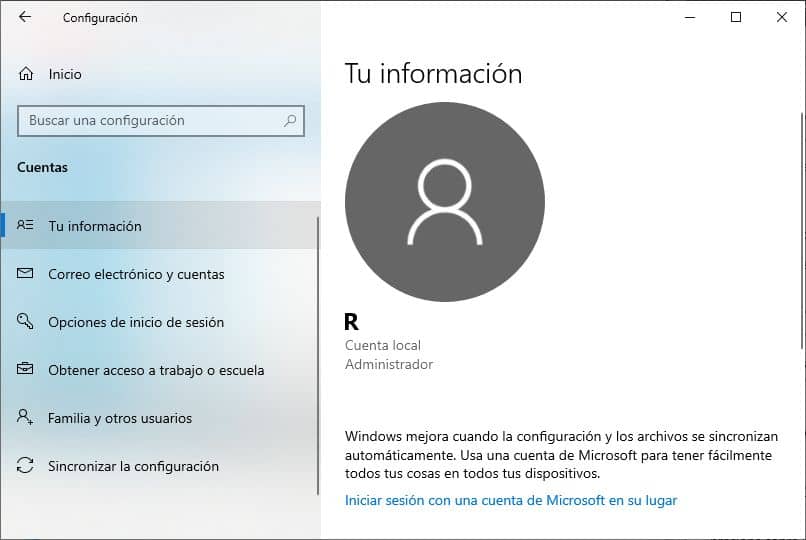
À son tour, il existe également la possibilité de supprimer définitivement un compte Microsoft , dans le cas où vous ne souhaitez plus l’utiliser.
Avant de supprimer le mot de passe, tenez compte de ce qui suit
Les mots de passe sont sans aucun doute l’une des méthodes de protection les plus élémentaires. Ne pas avoir de mot de passe peut nuire à votre sécurité , surtout si vous vivez dans un ménage avec plusieurs personnes.
Par conséquent, avant de supprimer complètement le mot de passe Windows, repensez s’il est pratique de le faire ou non. Si vous vivez seul, il n’y a pas de problème si vous souhaitez supprimer le mot de passe, mais si vous vivez avec d’autres personnes, il peut être nécessaire de prendre d’autres mesures telles que le chiffrement des dossiers et des fichiers dans Windows 10 , ce qui les aidera à le faire. ne copiez pas vos informations sur d’autres ordinateurs.
À son tour, gardez à l’esprit que parfois la licence Windows 10 est liée au compte Microsoft Outlook , auquel cas il est préférable de conserver les informations du compte et son mot de passe pour l’avenir.